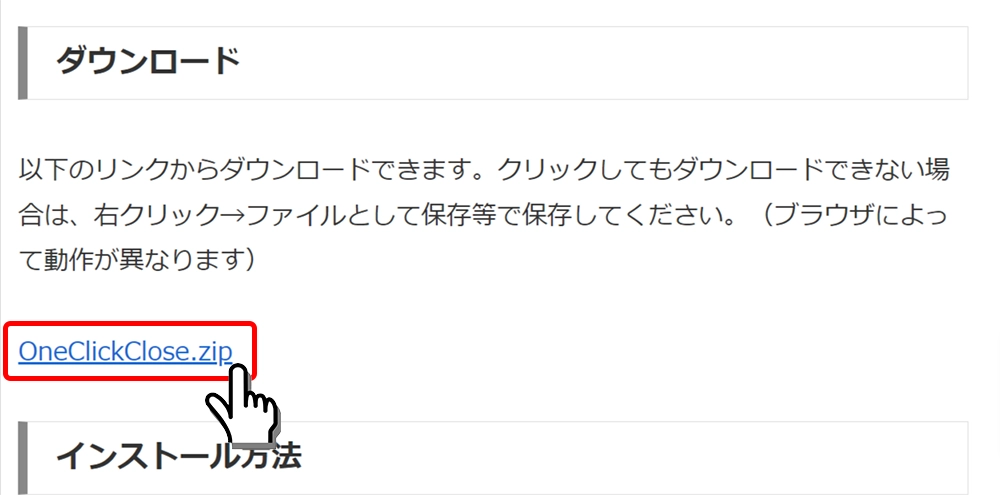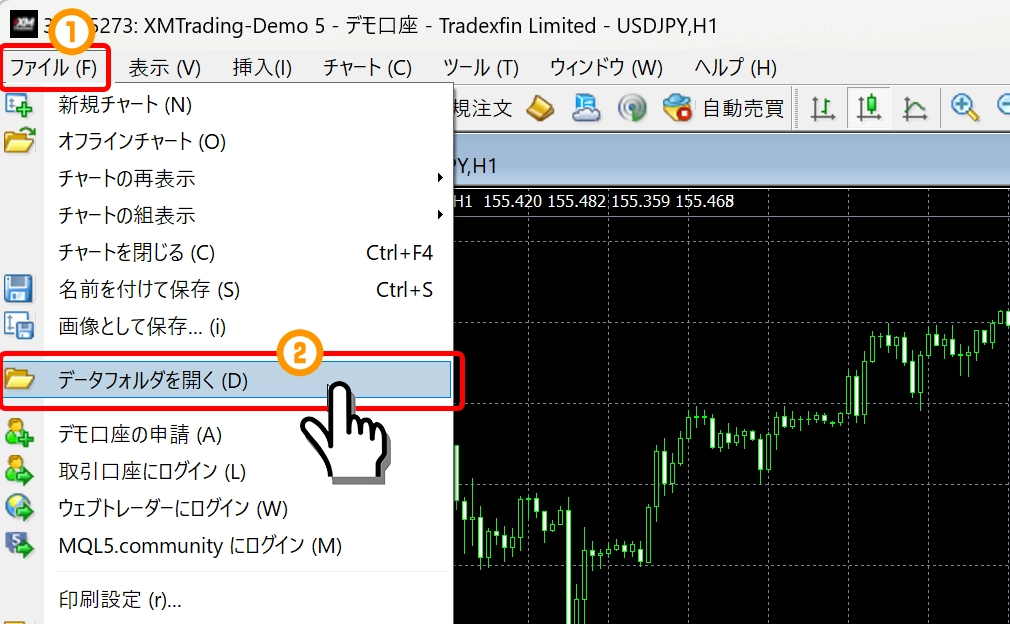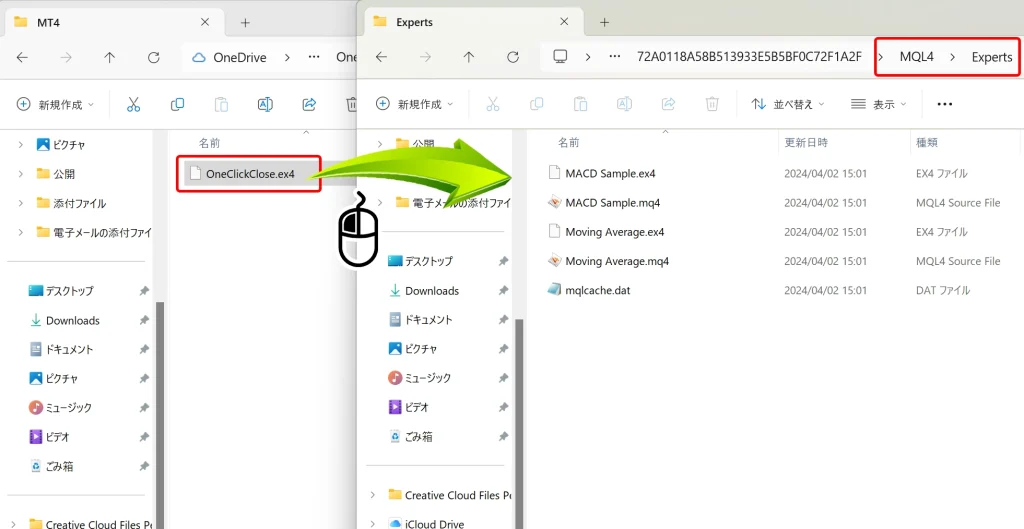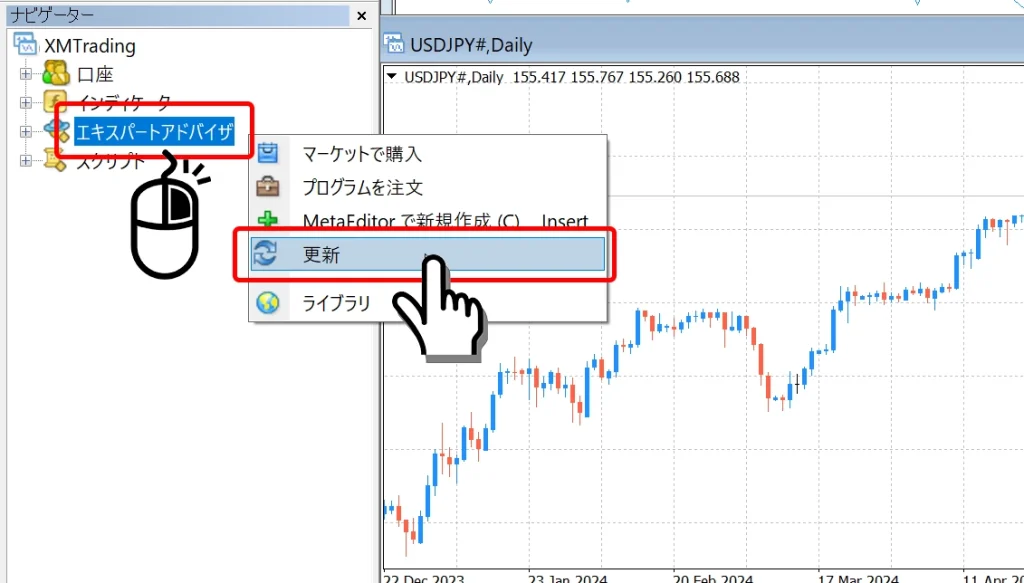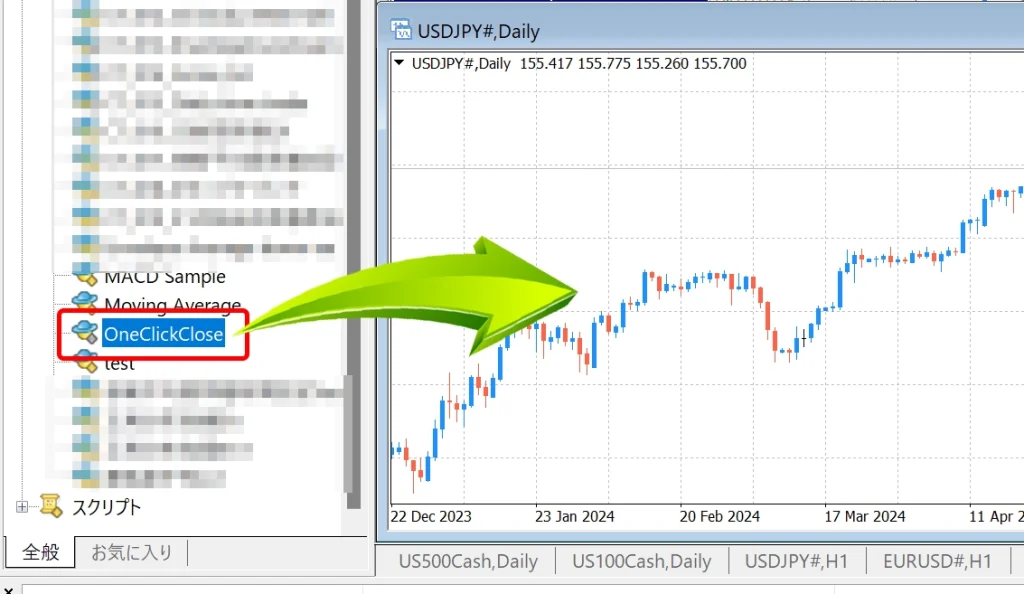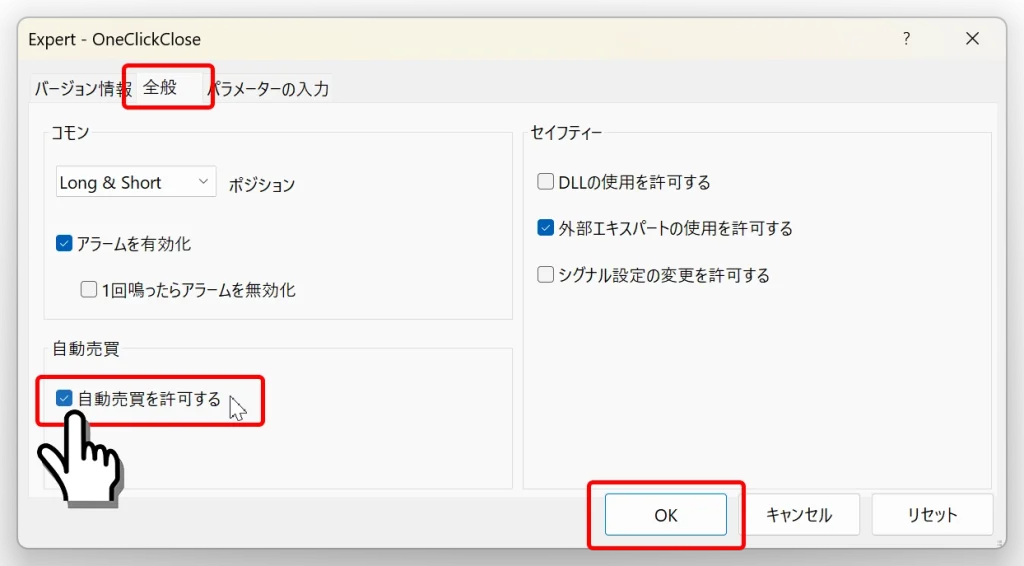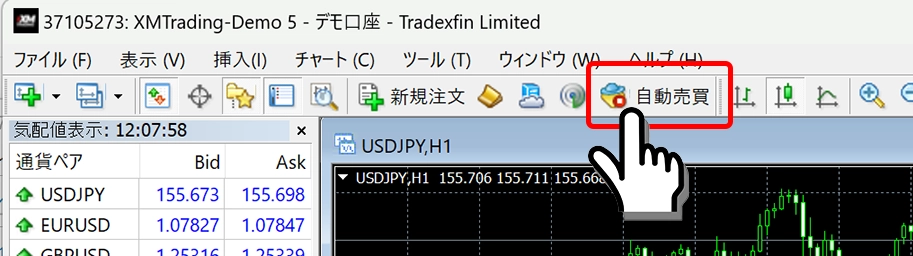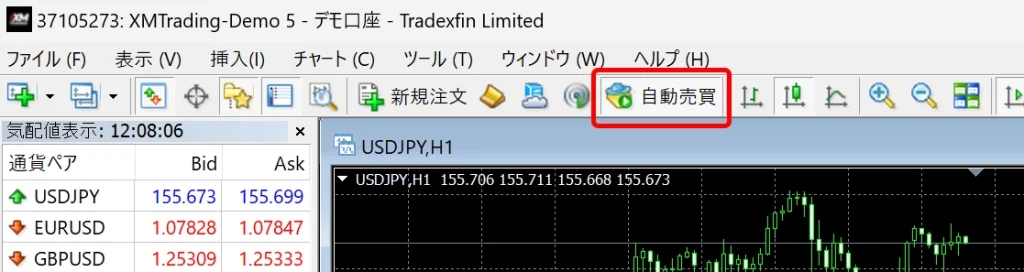MT4/MT5の標準機能では、すべてのポジションを一括で同時決済することは仕様上できないので、複数ポジションをそれぞれ一つずつ決済する必要があります。
しかし、「OneClickClose」というカスタムインジケーターを使用することで、この制約を解消することが可能です。「OneClickClose」を活用することで、ワンクリックで複数ポジションを同時に一括決済が可能になります。
また、買いポジションのみ一括決済や売りポジションのみ一括決済なども可能です。
この記事では、「OneClickClose」の導入手順について解説しています。
- XMのMT4とMT5のインストールとログイン方法
- MT4/MT5のインストールとログイン方法は、こちらの記事が参考になります。
- MT4/MT5の画面の見方と各画面の解説
- 初心者向けにMT4/MT5の画面を各フレームに分けて解説しています。
- MT4やMT5でチャート表示に関わる設定方法
- MT4/MT5のチャートに関する様々な設定を解説しています。
- MetaTrader(MT4/MT5)で取引を開始する手順
- MT4/MT5からご希望の通貨ペア(銘柄)を注文と決済する方法を分かりやすく解説しています。
- パソコン版MT4/MT5の初期設定方法
- PC版MT4/MT5を始めて使う場合、こちらの記事を参考に初期設定ができます。
- iPhone/Android版MT4/MT5アプリの初期設定方法
- スマホ版のMT4/MT5アプリを始めて使う場合、こちらの記事を参考に初期設定ができます。
- スマートフォン版MT4/MT5アプリの使い方まとめ
- スマホ版MT4/MT5の使い方全部が分からない場合は、まずはこちらの記事から参考にします。
- XMTradingのスプレッドとスワップポイントを確認する方法
- MT4/MT5からスプレッドとスワップポイントの仕様を確認する手順を解説しています。
- KIWAMI極口座の特徴と他口座タイプとの比較
- 低スプレッド、一部銘柄はスワップフリーのKIWAMI極口座について、詳しく解説しています。
XMTradingでは初回利用者向けのボーナス制度があります
XMの口座開設方法を画像付きでチェック
MT4/MT5で一括決済を可能にする「OneClickClose」の導入手順
MT4やMT5で複数の取引を一括で決済する方法として、「OneClickClose」というカスタムインジケーターを活用します。
本サイトでは「OneClickClose」の動作を確認し、問題なく機能していることを確認しています。ただし、MT4やMT5には標準で搭載されていないため、カスタムインジケーターを使用する際は自己責任での対応をお願いしております。
OneClickCloseのファイルをダウンロード
インジケーターフォルダを開く
パソコン版MT5を起動し、画面上のメニューの「ファイル」をクリック後、「データフォルダを開く」を選択します。
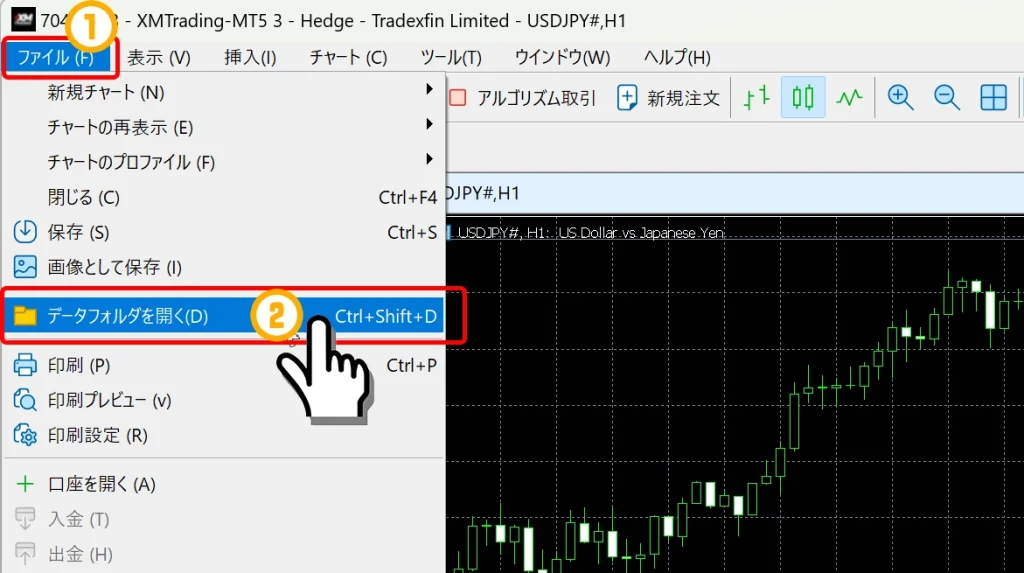
zipファイルを解凍しOneClickCloseファイルをExpertsフォルダへ移動
ダウンロードしたOneClickClose.zipを解凍して開きます。フォルダには、MT4とMT5のそれぞれ専用のOneClickCloseファイルがあります。フォルダに一緒に入っているPDFファイルは、取扱説明書です。
MT5フォルダに入っている「OneClickClose.ex5」ファイルを、「MQL5」→「Experts」フォルダへドラッグ・アンド・ドロップして移動します。
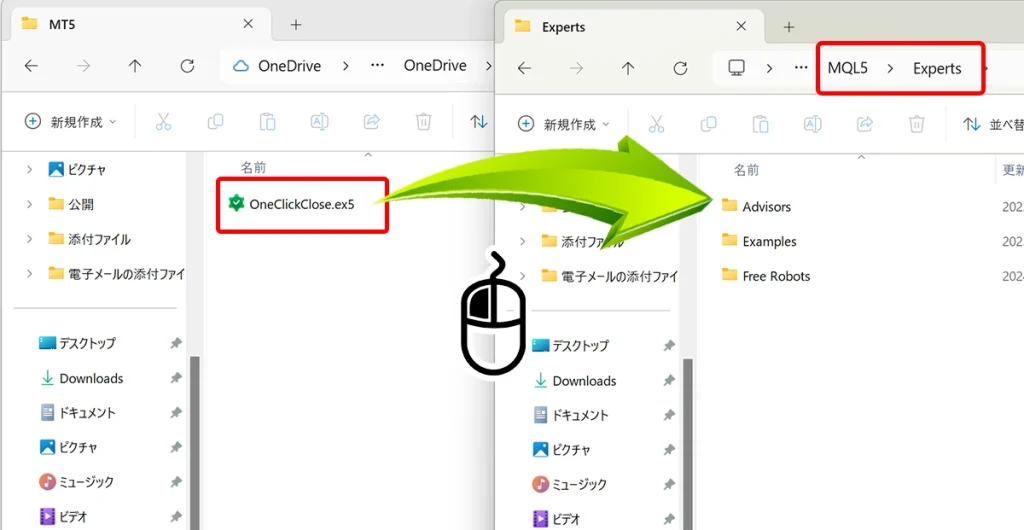
MT4/MT5のエキスパートアドバイザ上で右クリックして更新
MT4/MT5のナビゲーター枠の「エキスパートアドバイザ」を右クリックして「更新」をクリックします。
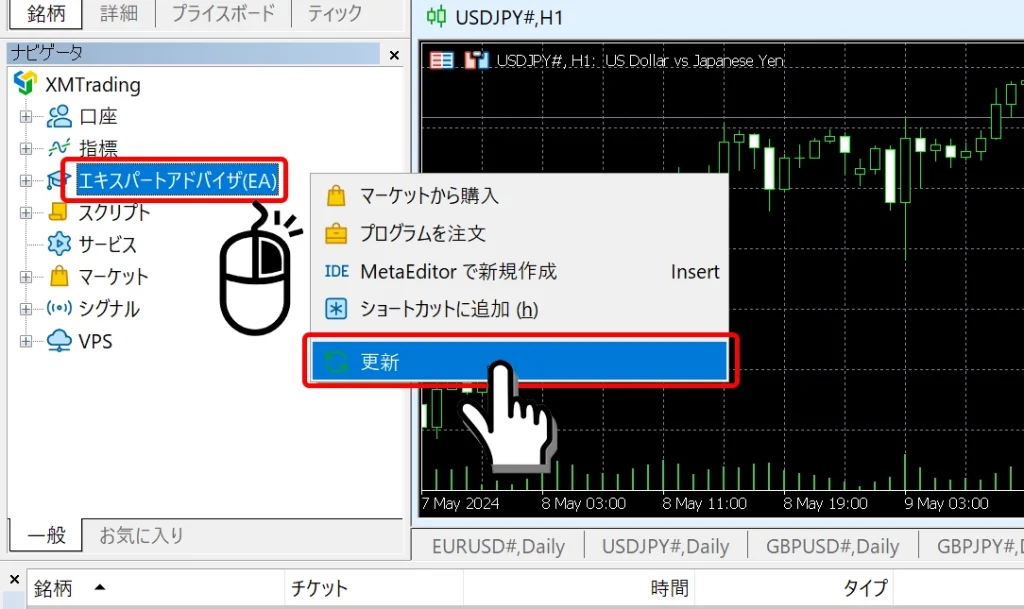
チャートへOneClickCloseを適用
更新をするかMT4/MT5の再起動をすると、追加した「OneClickClose」がエキスパートアドバイザ項目に表示されます。
何れかのチャートへ「OneClickClose」をドラッグ・アンド・ドロップ(左クリックを押しながらチャートへ移動)します。
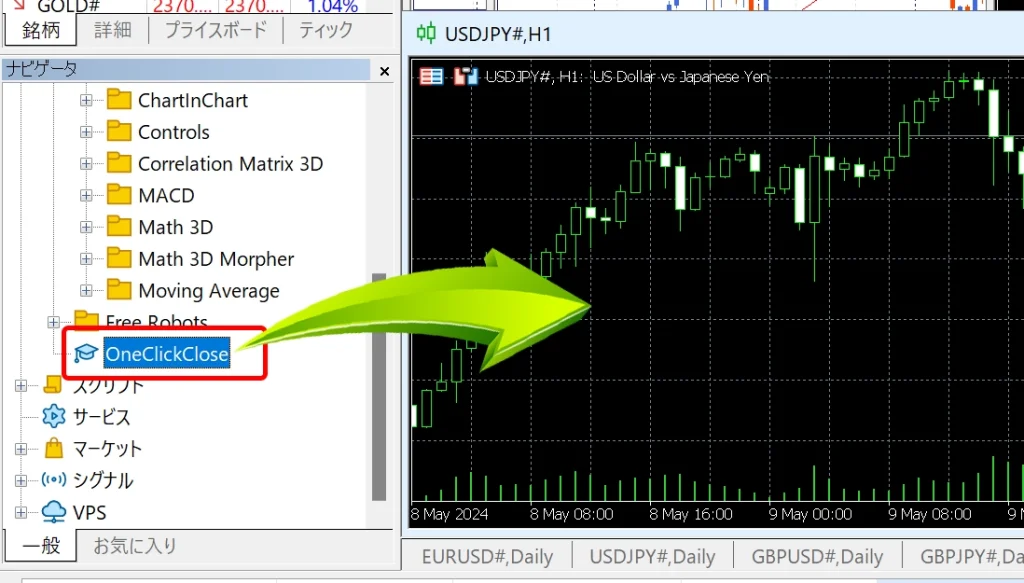
OneClickCloseの設定画面で自動売買を許可する
OneClickCloseの設定画面が表示されるので、自動売買の許可にチェックを入れます。
その他、パラメーターは標準設定のまま利用できますが、色やテキストの大きさなどを変更したい場合は、製作者様のサイトをご参照ください。
「共有」タブの「アルゴリズム取引を許可」にチェックを入れて「OK」ボタンを押します。
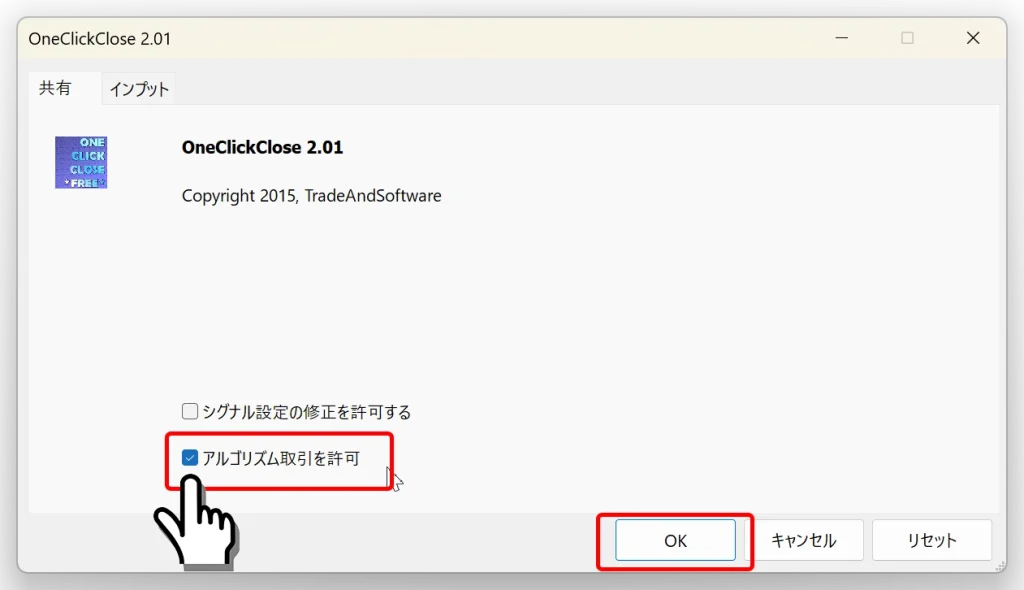
MT4/MT5の自動売買を許可する
MT4/MT5画面上のツールバーから「自動売買」ボタンをクリックして、赤色アイコンから緑色アイコンにして自動売買を起動します。
「アルゴリズム取引」ボタンをクリックします。
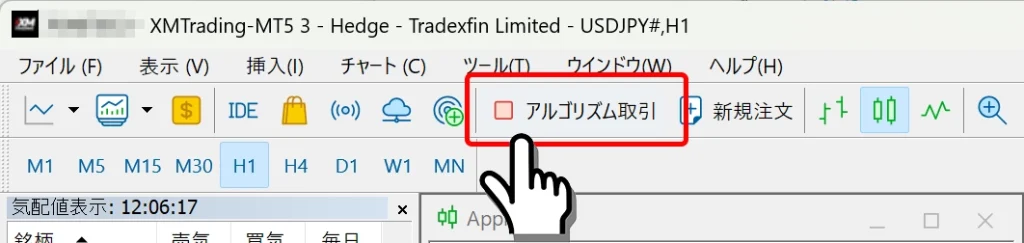
緑色の再生アイコン表示になれば自動売買が起動している印です。
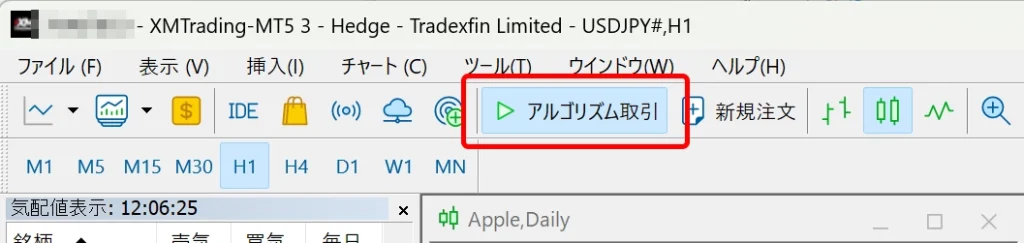
以上で、MT4/MT5へOneClickCloseの導入が完了です。
MT4/MT5で全てのポジションを一括決済する
OneClickCloseの使い方は非常にシンプルで簡単です。
何れかのチャートにOneClickCloseを適用すると「CLOSE SELL」「CLOSE BUY」「CLOSE ALL」の3つのボタンが表示されます。
すべてのポジションを一括決済したい場合は、「CLOSE ALL」をクリックするのみです。「CLOSE ALL」をクリックすると即時に一括決済が実行されます。
OneClickCloseを適用したチャートの通貨ペアに関係なく、すべてのポジションが適用になりますので、どれか一つのチャートにOneClickCloseを適用させるだけでOKです。
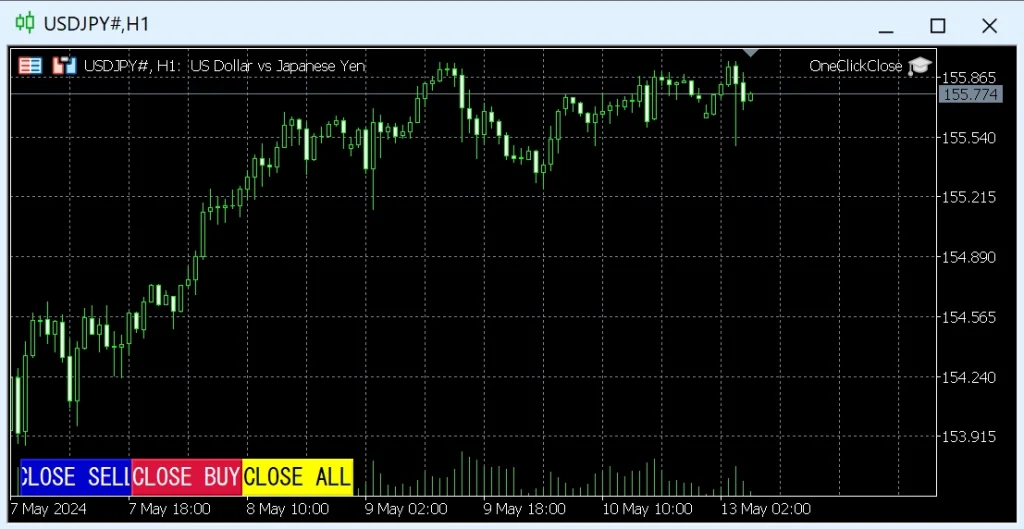
- 「CLOSE SELL」:全ての売りポジションのみを一括で決済します。
- 「CLOSE BUY」:全ての買いポジションのみを一括で決済します。
- 「CLOSE ALL」:売りと買いポジション含め全てのポジションを一括で決済します。
その他、OneClickCloseには、「クリック毎に新しいポジションから1つずつ決済する複数決済モード、全決済ボタンの非表示、マジックナンバー指定クローズ機能、待機注文の削除機能」などの機能があります。
各パラメーターの説明や詳しい使い方については、下記の製作者様のサイトにてご確認ください。
OneClickCloseのボタンが反応しない、決済できない場合のチェックリスト
OneClickCloseのボタンが反応せずにボタンを押しても決済できない場合は、下記の3項目を再確認してみましょう。
- MT4用のファイルとMT5用のファイルをそれぞれ適用しているか
- OneClickClose設定画面の「アルゴリズム取引を許可(自動売買を許可する)」にチェックが入っているか
- MT4/MT5ツールバーの「アルゴリズム取引(自動売買)」が有効になっているか
MT4用のファイルとMT5用のファイルをそれぞれ適用しているか
製作者様のサイトからOneClickClose.zipファイルをダウンロードし、zipファイルを解凍して開くと、「MT4」「MT5」のフォルダがそれぞれ表示されます。
MT4とMT5は異なるプログラムで動いており互換性はないため、MT4では「OneClickClose.ex4」ファイルを、MT5では「OneClickClose.ex5」ファイルをそれぞれインストールする必要があります。
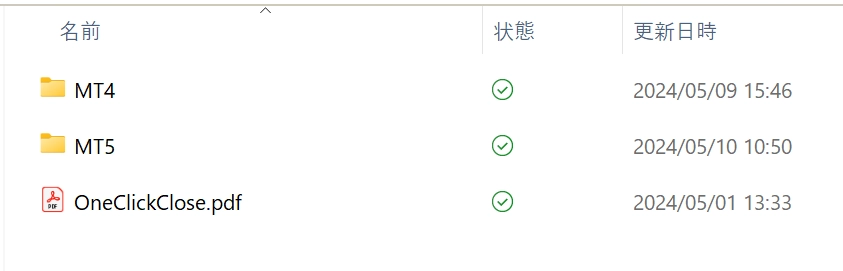
また、適切なMT4やMT5のフォルダを指定して、各OneClickCloseファイルを移動しているかも確認します。「Experts」フォルダ以外へのインストールではOneClickCloseは動作しません。
MT5フォルダに入っている「OneClickClose.ex5」ファイルを、「MQL5」→「Experts」フォルダへドラッグ・アンド・ドロップして移動します。
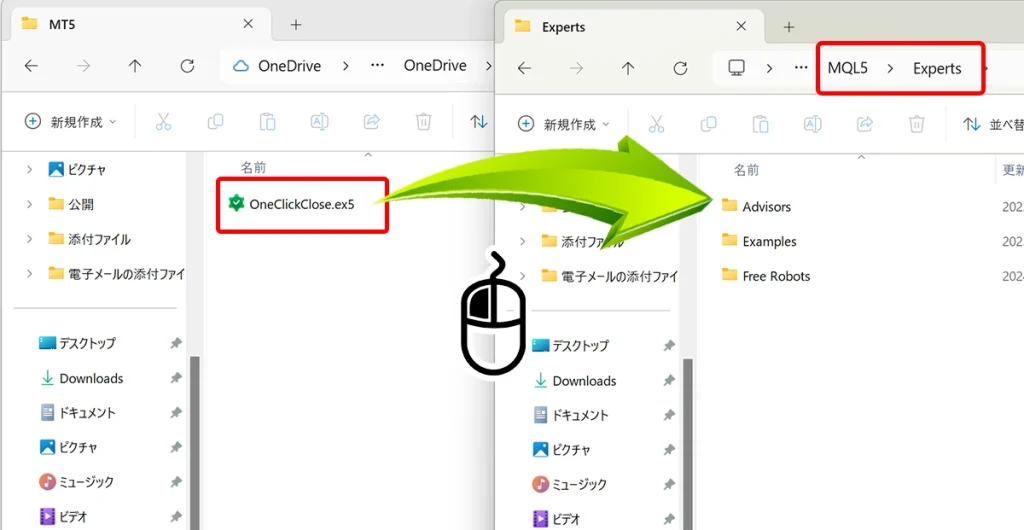
OneClickClose設定画面の「アルゴリズム取引を許可(自動売買を許可する)」にチェックが入っているか
- MT5の場合:OneClickClose設定画面の「共有」タブの「アルゴリズム取引を許可」にチェックを入れて「OK」ボタンを押します。
- MT4の場合:「全般」タブの「自動売買を許可する」にチェックを入れ、「OK」ボタンをクリックします。
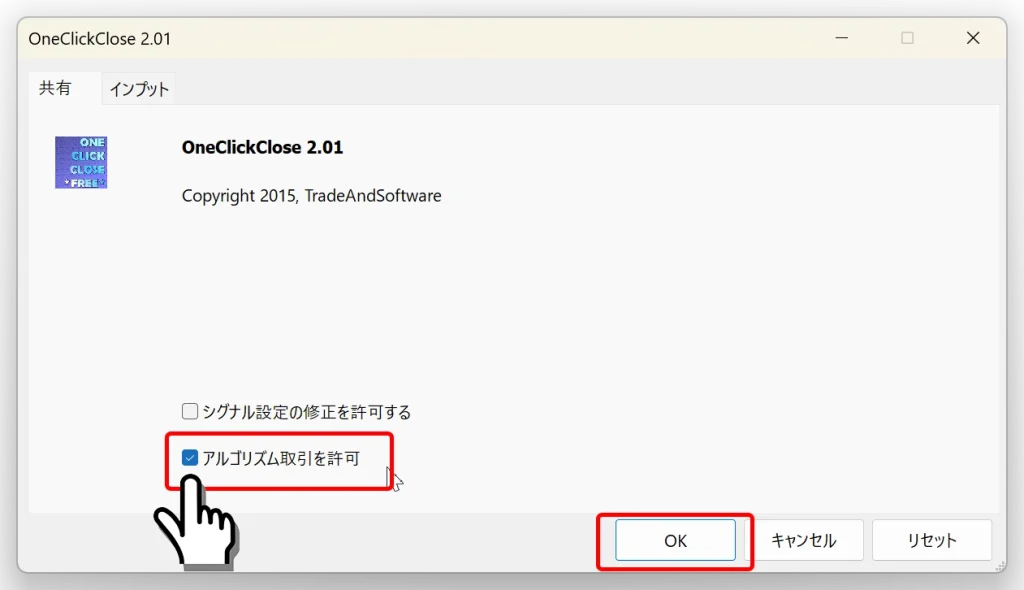
MT4/MT5ツールバーの「アルゴリズム取引(自動売買)」が有効になっているか
MT4/MT5画面上のツールバーから「アルゴリズム取引(自動売買)」ボタンをクリックして、赤色アイコンから緑色アイコンにして自動売買を有効にします。
「アルゴリズム取引」ボタンをクリックします。
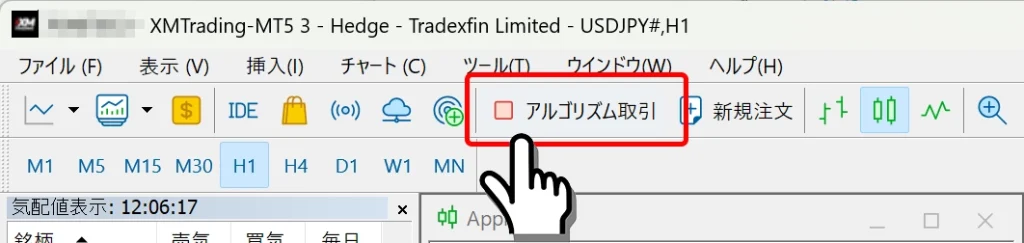
赤色の停止アイコンから緑色の再生アイコン表示になれば自動売買が有効になっています。
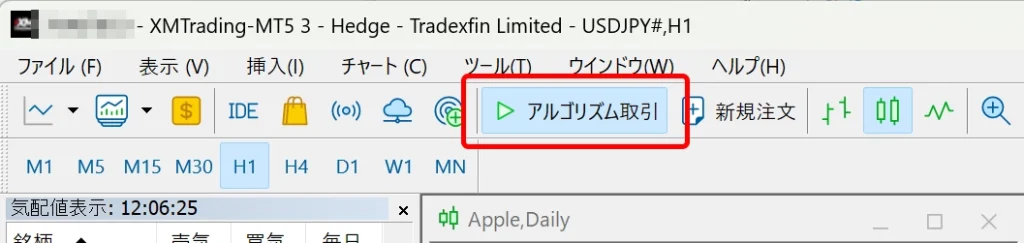
MT4/MT5で一括決済する方法のまとめ
- カスタムインジケーターのOneClickCloseを導入することで可能
- MT4/MT5標準搭載ではないカスタムインジケーターの使用は自己責任
- MT4/MT5フォルダの「Experts」フォルダへ「OneClickClose」ファイルをインストール
- どれか一つのチャートにOneClickCloseを適用
- OneClickClose設定画面の「アルゴリズム取引を許可(自動売買を許可する)」にチェックを入れる
- MT4/MT5ツールバーの「アルゴリズム取引(自動売買)」をクリックして有効にする
- 「CLOSE ALL」ボタンをクリックすると全てのポジションを一括で決済
XMTradingでは初回利用者向けのボーナス制度があります
XMの口座開設方法を画像付きでチェック